1、安裝好所有SAS硬盤,開機啟動
2、開機自檢過程中出現ctrl+c提示,按ctrl+c進入LSI Logic Config Utility ……
開始SAS配置

3、選擇“ SAS 1068”通道,按鍵。

4、 RAID選擇“RAID Properties” ,按鍵

RAID Properties :創建、管理陣列
SAS Topology :查看物理磁盤及RAID配置信息
Advanced Adapter Properties:查看高級屬性及其Restore Defaults(此操作不刪除raid)
備注:(Enabled os only)此處有3個選項,如果不顯示RAID磁盤引導信息就改為(Enabled bios & os )
5、選擇RAID 模式:IM(RAID1)、IME(RAID1E)、IS(RAID0),這里選擇 IS 模式,然后按鍵。
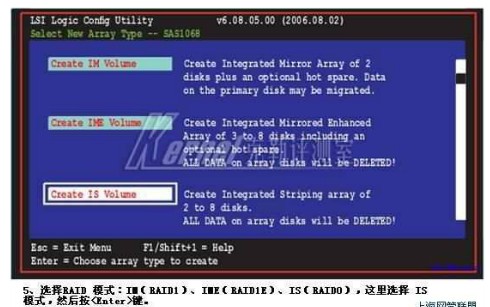
Create IM Volume: 創建集成的RAID1,即2塊盤鏡像,以及1塊熱備盤
Create IME Volume:創建集成的RAID1E,3到8塊盤,包括1塊熱備盤
Create IS Volume:創建集成Striping(RAID0),即2到8塊盤的條帶化
6、按鍵選擇磁盤,然后按鍵組建陣列。

光標移動到第一塊盤,RAID DISK下方[NO],(配置raid前為No),按空格/加號,彈出一個菜單:
M 保留數據,并遷移到新建的RAID
D 刪除數據,創建一個全新的RAID
選擇M,之后返回上級菜單,RAID DISK狀態變為Yes
接著光標移動到第二塊盤,RAID DISK下方[NO],按空格/加號,使其RAID DISK狀態變為Yes
按C,創建陣列 選擇M,之后返回上級菜單,RAID DISK狀態變為Yes
接著光標移動到第二塊盤,RAID DISK下方[NO],按空格/加號,使其RAID DISK狀態變為Yes
按C,創建陣列
7、按鍵 返回上級菜單,選擇“Save changes then exit this menu”保存并退出菜單。

8、生成陣列配置。

生成陣列配置后,退出即可。
其他操作說明:
配置過RAID之后,進入RAID Properties會多出一行選擇:View Existing Array–Manage Array
(這里可以看到同步進度)
Manage Hot Spare:配置熱備盤
Synchronize Array (Y:開始同步,N:放棄同步)
Activate Array :激活陣列 (在特殊情況下需要激活陣列)
Delete Array :刪除陣列
如果需要配置RAID1,可在步驟5,選擇Create IM Volume,其他步驟同RAID0。
技巧:所有黃色菜單可選;灰白色的菜單不可選,如果誤選了就會出幫助信息
備注:圖片借簽于網絡,文字來源于創作。
選擇M,之后返回上級菜單,RAID DISK狀態變為Yes
接著光標移動到第二塊盤,RAID DISK下方[NO],按空格/加號,使其RAID DISK狀態變為Yes
按C,創建陣列 選擇M,之后返回上級菜單,RAID DISK狀態變為Yes
接著光標移動到第二塊盤,RAID DISK下方[NO],按空格/加號,使其RAID DISK狀態變為Yes
按C,創建陣列
7、按鍵 返回上級菜單,選擇“Save changes then exit this menu”保存并退出菜單。

8、生成陣列配置。

生成陣列配置后,退出即可。
其他操作說明:
配置過RAID之后,進入RAID Properties會多出一行選擇:View Existing Array–Manage Array
(這里可以看到同步進度)
Manage Hot Spare:配置熱備盤
Synchronize Array (Y:開始同步,N:放棄同步)
Activate Array :激活陣列 (在特殊情況下需要激活陣列)
Delete Array :刪除陣列
如果需要配置RAID1,可在步驟5,選擇Create IM Volume,其他步驟同RAID0。
技巧:所有黃色菜單可選;灰白色的菜單不可選,如果誤選了就會出幫助信息
備注:圖片借簽于網絡,文字來源于創作。















